在使用电脑的过程中,我们经常会清理一些不常用的文件,而有的时候在删除大文件的时候速度很慢,对于一些急性子的人来说等待是一种煎熬。那么Win7电脑删除文件速度很慢怎么办?下面装机之家分享一下Win7系统删除文件速度慢解决方法。
删除文件慢解决方法:
1、首先我们在桌面上右键点击“计算机”图标,弹出菜单之后,选择“管理”选项。如下图所示:

2、在计算机管理窗口中,依次点击左侧菜单中的“服务和应用程序”-“服务”,之后在右侧窗口中分别找到“Application Experience”和“Program Compatibility Assistant Service”这两个选项,分别鼠标双击这两个选项,然后在打开的设置窗口中将启动类型的默认设置更改为自动,最后点击确定即可。如下图所示:
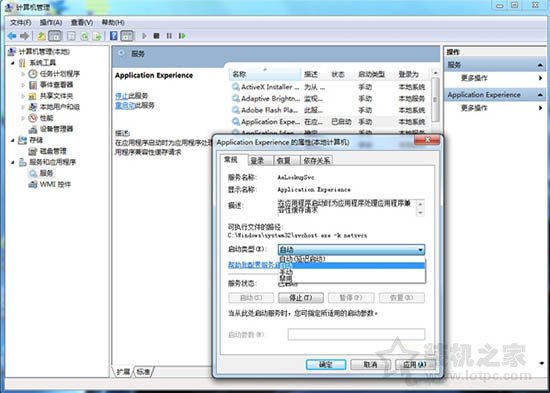
以上就是装机之家分享的Win7系统删除文件速度慢解决方法,如果你在删除文件的时候,发现删除文件的速度很慢,不妨通过以上的方法来解决。
评论列表 (0条)